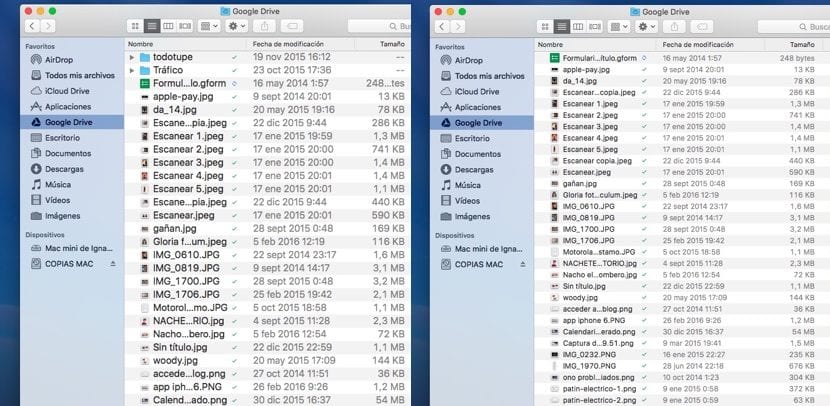
Her işletim sistemi, yapabilmek için farklı seçeneklere sahiptir. görme, işitme ve hareketlilik sorunları olan kullanıcılar için kullanımını kolaylaştırın... Apple, her zaman fiziksel bir eksiklikle karşı karşıya kalan tüm kullanıcılarla etkileşimi geliştiren çok çeşitli işlevlere sahip olmasıyla karakterize edilmiştir, bunların kullanımını kolaylaştırmak için Mac işletim sistemini veya iOS tabanlı cihazı yapılandırabilir. cihazlar.
Bazı durumlarda, birçok kullanıcı bu erişilebilirlik veya yapılandırma seçeneklerine başvurur. ekran görüntüsünü ayarla. Bugün size Mac'inizin klasörlerinin bilgilerini OS X ile gösteren yazı tipinin boyutunu değiştirebileceğimiz küçük bir numara göstereceğiz.
Finder'da yazı tipi boyutunu değiştirin
- Öncelikle OS X Finder'ı açmalıyız.
- Ardından, yazı tipi boyutunu değiştirmenin ekranı nasıl etkilediğini görmek için birkaç belgenin bulunduğu herhangi bir klasöre gideceğiz.
- Bir sonraki adımda, dişli çarka gidiyoruz ve Ekran tercihine tıklıyoruz.
- Şimdi sadece Metin boyutuna gitmemiz ve ihtiyaçlarımıza veya zevklerimize en uygun yazı tipinin boyutunu ayarlamamız gerekiyor.
- Ancak ek olarak, her dizinde görüntülenen klasörlerin boyutunu da değiştirebiliriz.
Bu yeni yazı tipi boyutunun açtığımız tüm Finder klasörlerinde görüntülenmesini istiyorsak, yeni ayar oluşturulduktan sonra, Varsayılan ayarları seçmeliyiz. Adımlarımızı yeniden izlemek ve yazı tipini OS X'in yeni bir sürümünü her yüklediğimizde yerel olarak gelen boyutta bırakmak istiyorsak, bu Varsayılan Ayarları yeniden seçmemiz gerekecek.
Varsayılan ayarlardan bahsediliyor. Mac'te yeniyim ve bu kavramı hiçbir yerde bulamıyorum.